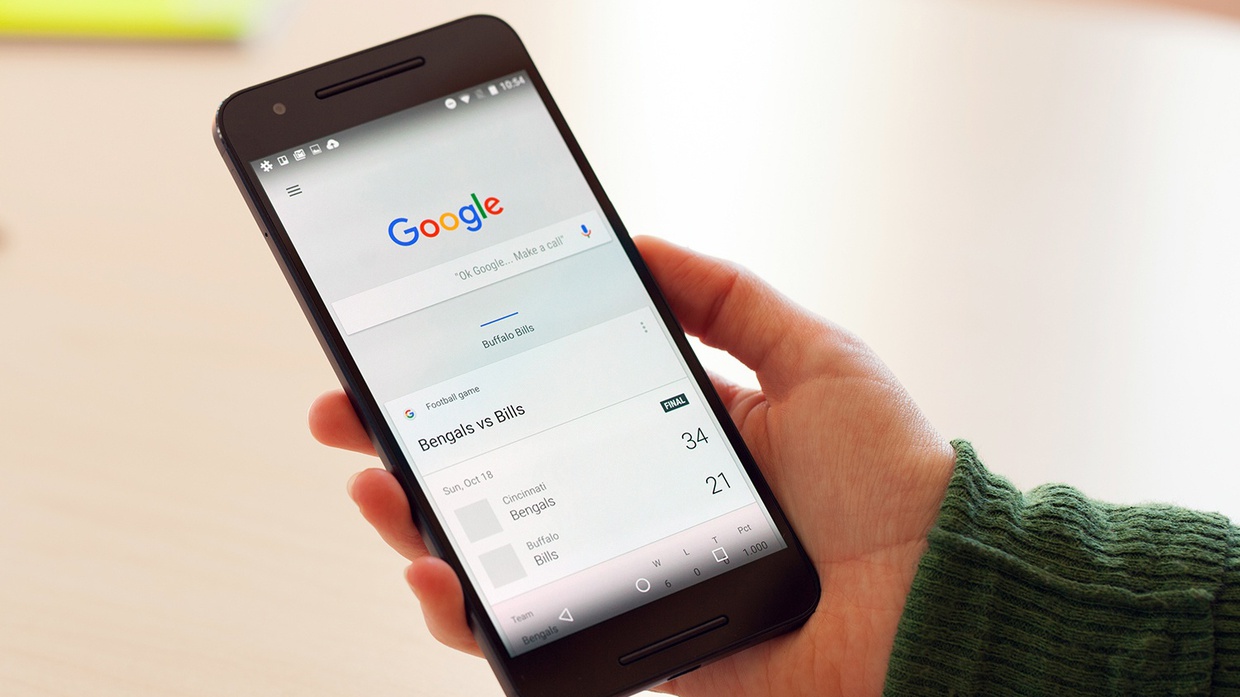tirto.id - Istilah cache sering dijumpai di menu peramban (browser), baik di Chrome, Firefox, maupun Safari. Cache adalah alat untuk menyimpan data sementara waktu di ekosistem komputasi.
Melansir Search Storage, Rabu (9/10/2019), cache menyimpan data dari situs web yang dikunjungi pengguna di peramban. Data ini bisa berupa teks, gambar, maupun berkas.
Saat pengguna mengakses kembali situs web yang pernah dikunjungi, maka peramban akan menggunakan data yang tersimpan di cache untuk mempercepat akses (load) ke laman.
Terlepas dari itu, sangat penting untuk menghapus cache secara berkala, lantaran ini merupakan langkah pertama dari hampir semua pemecahan masalah penulusuran internet.
Cache terkadang menyebabkan masalah ketika situs web diperbarui karena data yang disimpan dalam cache dapat bertentangan dengan yang dikodekan ke dalam situs web, Information Technology Service melansir.
Selain itu, cache juga dapat membuat memori internal menjadi penuh. Hal ini dikarenakan data-data hasil penelusuran di situs web yang dikunjugi akan tersimpan di memori internal.
Berikut ini cara membersihkan cache di Chrome, Firefox, dan Safari agar kinerja peramban tak lamban, sebagaimana dilansir dari MLS Technology Inc.
Cara Membersihkan Cache di Chrome:
- Buka browser Chrome
- Klik pada titik 3 vertikal dan masuk ke Pengaturan
- Pada bagian paling bawah laman klik Lanjutan
- Di bagian privasi dan keamanan, klik Hapus Data Penjelajahan
- Di kotak Hapus data penjelajahan, ubah rentang waktu ke Semua Waktu
- Pastikan tab dasar disorot dan 3 kotak dicentang
- Klik Hapus data
- Muat ulang browser Chrome
Cara Membersihkan Cache di Firefox:
- Buka browser Firefox
- Klik tombol menu (3 garis vertikal) dan pilih Opsi
- Klik pada Privasi & Keamanan
- Di bagian Cookie dan Data Situs, klik Bersihkan Data
- Muat ulang browser Firefox
Cara Membersihkan Cache di Safari:
- Cookie: Klik Safari di menu sisi kiri atas layar dan di menu yang muncul, klik Preferensi
- Di jendela yang muncul, klik tab Privasi. Klik tombol Kelola Data Situs Web
- Klik Hapus Sekarang di jendela pop-up yang muncul
- Cache: Klik Safari di sisi kiri atas layar Anda. Di menu yang muncul, klik Preferensi
- Di jendela Preferensi, klik tab Lanjut dan pastikan kotak centang di sebelah "Tampilkan menu Kembangkan di menu bar" dipilih
- Pilih Kembangkan di menubar di bagian atas layar dan klik Kosongkan Cache
- Mulai ulang browser Safari
Disarankan untuk membersihkan cache di peramban secara berkala, misalnya seminggu sekali, atau jika merasa performa browser sudah mulai lamban.
Bila 'malas' melakukan itu, dapat memanfaatkan software untuk 'bersih'bersih' cache secara otomatis, misalnya CCleaner, yang tak hanya menghapus cache di peramban, namun juga di komputer.
Penulis: Muhammad Fadly
Editor: Ibnu Azis
 Masuk tirto.id
Masuk tirto.id